excel图表如何添加辅助线(图表里加线怎么加)
620
2022-07-07

工作中我们经常会使用Excel表格处理和分析各种数据,而表格里的筛选功能可以有效的筛选出我们需要的数据。其实表格筛选功能在普通的筛选上,还可以进行高级筛选,一起来看看吧。
方法/步骤
“高级筛选”功能入口:
1.使用WPS Office打开或新建表格;
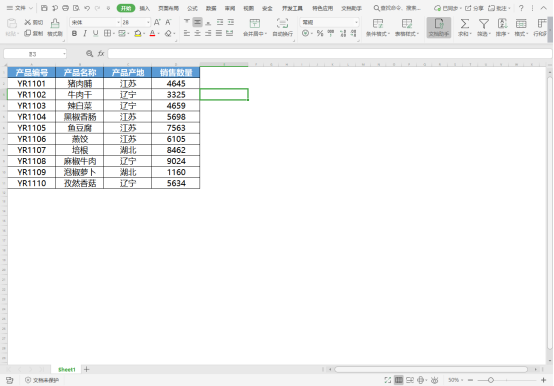
2.依次点击“开始”—“筛选”右下角箭头符号—“高级筛选”;
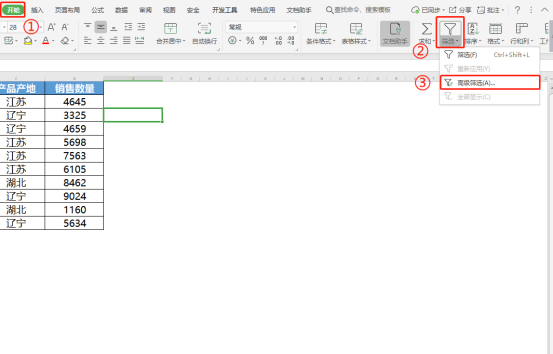
“高级筛选”功能使用:
1.“高级筛选”可以横向筛选条件为且的关系、纵向筛选条件为或的关系、横纵向混合筛选条件为且和或的关系。这里给大家演示使用“高级筛选”进行横纵向混合筛选。
点击“高级筛选”后,在功能弹出框,选择“方式”为“在原有区域显示筛选结果”;
(若选择“将筛选结果复制到其他位置”,需选择“复制到”的区域,并可勾选“扩展结果区域,可能覆盖原有数据”)
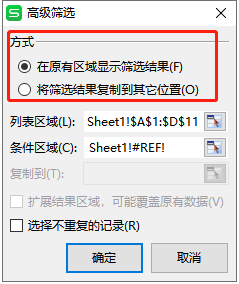
2.“高级筛选”分为“列表区域”和“条件区域”,“列表区域”已自动填充为表格的数据列表;
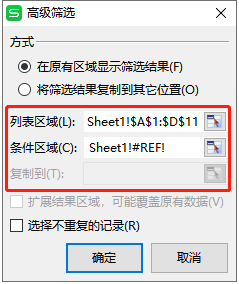
3.“条件区域”这里在表格内输入,然后在“条件区域”中进行选定;
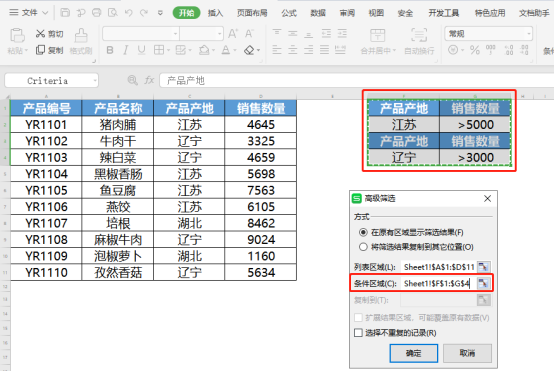
4.筛选后效果如下图所示。
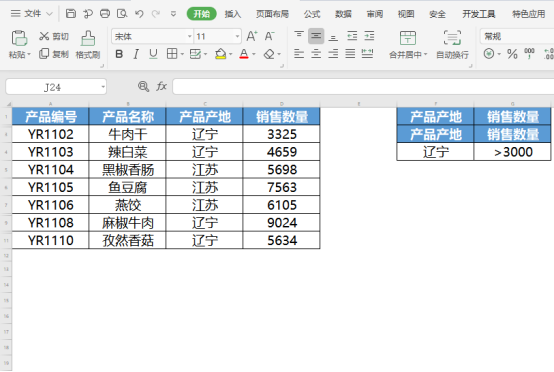
取消“高级筛选”:
依次点击“开始”—“筛选”—“全部显示”即可取消掉筛选功能。
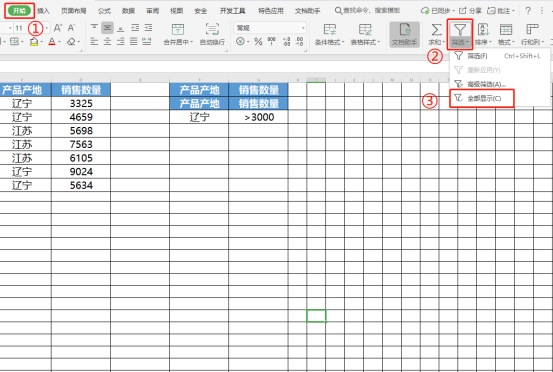
版权声明:本文内容由网络用户投稿,版权归原作者所有,本站不拥有其著作权,亦不承担相应法律责任。如果您发现本站中有涉嫌抄袭或描述失实的内容,请联系我们jiasou666@gmail.com 处理,核实后本网站将在24小时内删除侵权内容。